Prečo nie je zapisovať súbory na sieťový disk prostredníctvom smerovača Linksys WRT3200ACM?
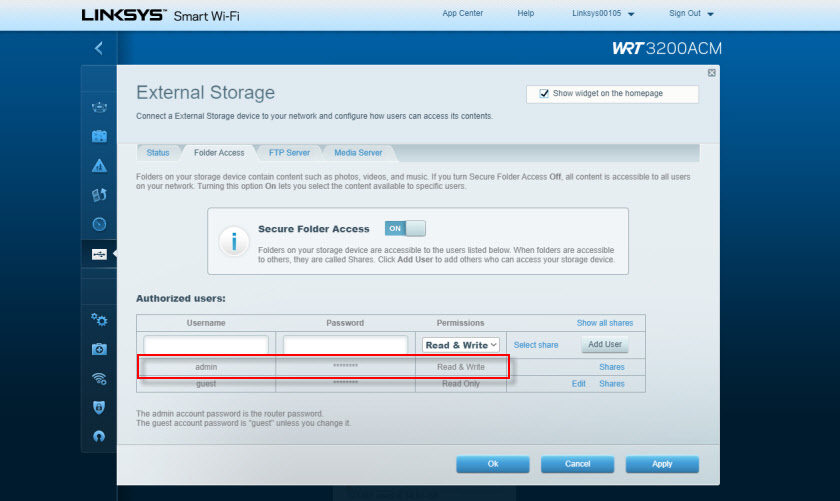
- 1174
- 238
- Leopold Kyseľ
Prečo nie je zapisovať súbory na sieťový disk prostredníctvom smerovača Linksys WRT3200ACM?
Mám smerovač Linksys WRT3200ACM, niekoľko televízorov v domácej sieti a notebooku, snažím sa vytvoriť server domácich médií pripojením flash jednotky k USB Connector, ako sieťovú jednotku. Sieť zobrazuje sieťovú jednotku a údaje na nej, ale môžu sa prehrávať iba na zariadeniach a kopírovať zo sieťového disku, ale nie je možné zaznamenať údaje na sieťovom disku.Nechápem, čo je zlé a kde hľadať, vyzerá to, že disk je chránený pred nahrávaním, ale ako disk teraz používam bežnú flash jednotku, ktorá je ohromená v bežných podmienkach, a vyskúšal som nejaké bleskové jednotky sami, možno som zmeškal nejaký druh konfigurácie sám o sebe Windows? Bol by som veľmi vďačný za pomoc.
Odpoveď
Nemám Linksys WRT3200ACM Router. Nemusel som konfigurovať sieťovú jednotku (Flash Drive) a celkový prístup k súborom prostredníctvom smerovačov Linksys. Ale vo vašom prípade môže byť problém v prístupových právach. S sieťovým prístupom k USB má cesta cez smerovač Linksys WRT3200ACM plný prístup (právo na zápis súborov) má iba správcu (alebo účet, ktorý je pridelený týmito právami). To znamená, že na počítači musíte prejsť na sieťový disk pod názvom používateľa a heslo správcu smerovača, aby ste dostali príležitosť zaznamenať a odstrániť súbory na jednotke. Na snímke obrazovky nižšie vidíte, že práva na čítanie a zápis (čítanie a vstup) sú nastavené pre používateľa a pre používateľa „Hosťa“ čítať iba (iba čítanie).
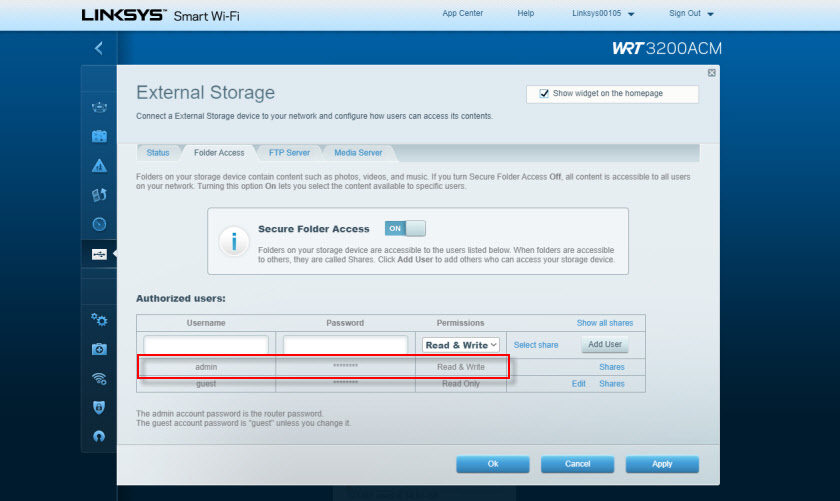
Užívateľ „Admin“ je správca smerovača. To znamená názov používateľa „Admin“ a heslo - ktoré zadáte pri vstupe do nastavení smerovača Linksys WRT3200ACM. V tom istom okne (na snímke obrazovky vyššie) môžete vytvoriť nového používateľa a priradiť mu práva na čítanie a písanie alebo čítanie iba.
Ak chcete získať úplný prístup k jednotke (s možnosťou kopírovania nových súborov a ich odstránenie), musíte prejsť cez disk, ako je užívateľ s právami na čítanie a zápis (v predvolenom nastavení je to užívateľ „Admin“).
Pokyny na pripojenie sieťového disku v systéme Windows 10: https: // help-wifi.Com/Raznye-Sovety-Dlya-Windows/kak-Podklyuchit-SetEvoj-Disk-V-Windows-10/
Prístup na sieťový disk prostredníctvom smerovača Linksys s právami a právami na odstránenie spisu:
V časti „Môj počítač“ kliknite na „Pripojte sieťový disk“.
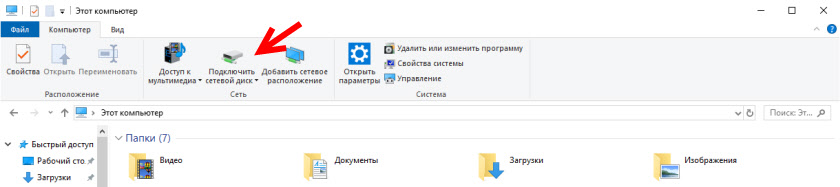
Ďalej zadajte adresu ROWER a vložte políčko v blízkosti „Používajte ďalšie účtovné údaje“.
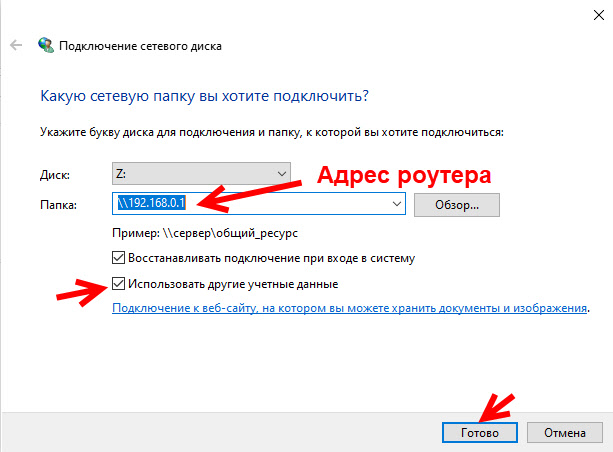
Zadajte meno používateľa a heslo účtu, pod ktorým chceme získať prístup k našej jednotke. Účet by mal mať práva na čítanie a zaznamenanie. Môžete ísť pod názov používateľa správcu Linksys WRT3200ACM. Nastavte začiarkavacie políčko „Pamätajte na účtovné údaje“ (na snímku obrazovky ho pridelili).
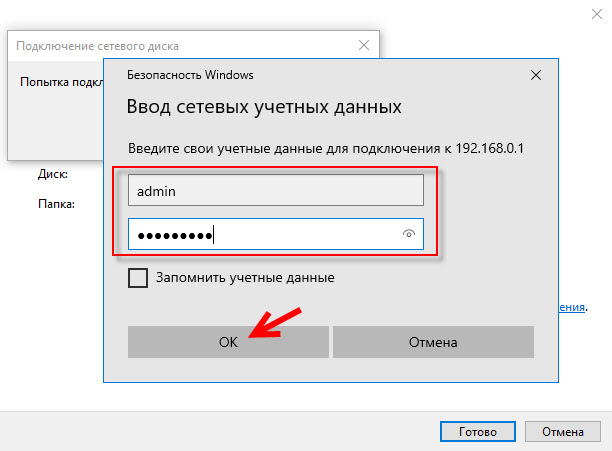
Potom sa v mojom počítači zobrazí sieťový disk a musíte mať plný prístup k jednotke. Môžete tam skopírovať nové súbory a odstrániť ich.
- « Ako zapnúť Wi-Fi na notebooku HP alebo sťahovať a nainštalovať ovládač?
- Nemôžem zadať stránku nastavenia modemu Huawei E8372H, problém s zmenou hesla »

